34インチウルトラワイドモニターを使って3年。
使用していく中で、後悔したことはありません。
しかし、ウルトラワイドモニターは以下のような後悔するポイントが多い商品であることも事実。
- 画質
- モニターまでの距離
- そもそもの大きさ
- 使用時に首が痛くならないか?
などなど…。
商品自体が高いので、1つでも後悔ポイントがあるとかなりの痛手になります。
本記事では、実際にウルトラワイドモニターを3年使用して分かった、購入前に後悔しないようにするためのポイントを紹介していきます。
私が使っているモニターの後継品↓
ウルトラワイドモニターで後悔しないために気を付けるべきポイントはここ
ウルトラワイドモニターを購入する際に気にすべきポイントを書いていきます。
画質ではなくdpiを見る
大きいモニターを購入する際は、「4K」などの画質ではなく、「dpi」という値を見るようにしましょう。
- 4Kの34インチモニター
- 4Kの27インチモニター
上記を比較すると、4Kの27インチモニターの方が綺麗に見えます。
なぜかというと、モニターの大きさが変わってもピクセル数が同じ(3840 × 2160)なため。
つまり、小さい画面にドットがより敷き詰められている方が綺麗に見えるというわけ。
例えば27インチのフルHDモニターのdpiは81dpiですが、34インチのQHD画質も81dpi。
QHDで画質ええやん!と飛びつかないように注意が必要です。

dpiは100を超えていれば綺麗かなと思います!
実際の見え方が気になる方は、以下の記事も参考にしてください。
ウルトラワイドモニターを購入するなら湾曲モニターにすべき
ウルトラワイドモニターを購入する際は、湾曲モニターをおすすめします。
やはり端は見づらく、さらに目までの距離も変わってしまうともっと見づらくなります。
見た目の問題だけでなく、端を見るときに目のピントがいちいち変わるのは結構しんどいです。
湾曲モニターであれば、端は見づらいとしても目が疲れるという事はありません。

それでも目が疲れる人は、モニターライトを検討するのがおすすめです。これで目の疲れがマジで消えました。
ウルトラワイドモニターはサイズを考えるべき
置いた時のサイズもよく考えましょう。
私の場合は34インチディスプレイを120cmの机に置きました。

これ以上大きくなると、サイズオーバーな感じが出るんじゃないかなと思います。
一般的な机を使用している場合は、34インチあたりを限度と考えたほうがいいかもしれません。

これ以上のサイズになると、見づらさの問題も出てきたかもしれません。
映像は余白ができるので注意
ウルトラワイドモニターは、アスペクトが21:9となっています。
通常のモニターが16:9なため、映像を見ようとしても高さが同じなので、結局左右に余白ができます。
分かりやすいように、真っ白な映像を見ると以下のような感じ。
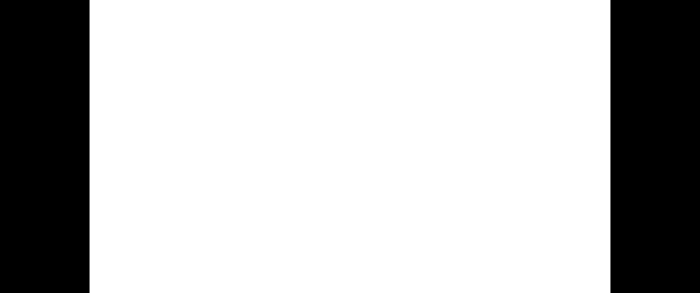
ウルトラワイドモニターでデカデカと映画鑑賞したい!という理由で購入を検討している方は考え直した方がよさそうです。
一応対応している映像もあるにはあるのですが、一握りなのであまり期待しない方がいいです。
それなら、通常のアスペクト比の4Kモニターの方が満足度が高いかもしれません。
正直ウルトラワイドモニターまでの距離は気にしなくても良かった
私が一番悩んだのは「モニターまでの距離」です。
最悪モニターアームを使えば多少奥に配置できますが、そこそこのお値段しますよね。
私の場合、机の奥行きが55センチとなっていて、モニターまでそこそこの近さになります。
推奨距離はモニター画面の高さから1.5~3倍程度と言われています。
イスに座った状態で、目までギリギリ1.5倍という距離感でした。
そのためかなり心配だったのですが、正直モニターまでの距離は気にしなくても問題ありませんでした。
- 大抵ウィンドウを左右分割して使うため、視点を左右に移動させるため
- 大きな1画面で作業する際、多くのWebページは左右に余白ができるため
- 映像を見る際は、イスを引いてみればいいだけ
実際の視点での見え方を紹介しつつ、解説していきます。
ウルトラワイドモニターを使っている実際の視点【左右分割時】
ウルトラワイドモニターを使う際は、距離が気になりますが、多少近くても問題ありません。
ウルトラワイドモニターを使っている際の実際の視点は以下のようになるためです。
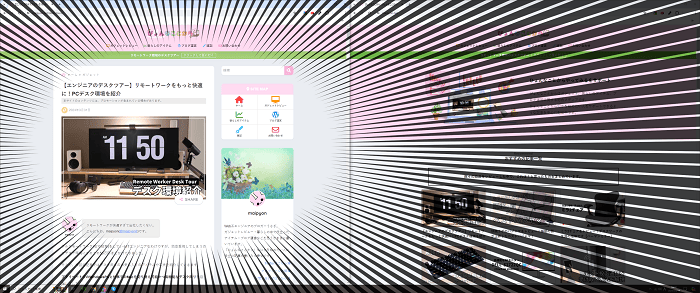
正直、距離がありすぎると文字が見えないため、近づいて見ることさえあります。(視力が悪いというわけでもなく)
かつ、端を注視することもそうそうないので、首が痛くなるということもありません。
ウルトラワイドモニターを使っている実際の視点【1画面】
あまり機会はありませんが、分割せずに作業をする際は、以下のようになります。
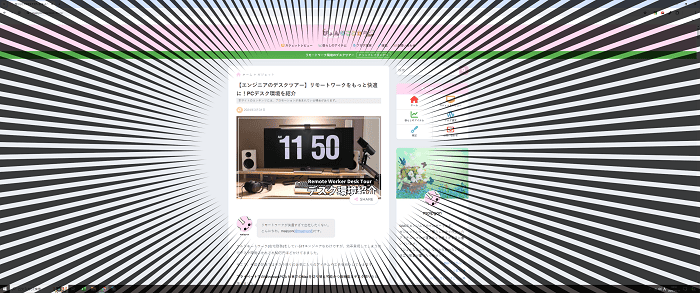
Webページは大抵最大サイズが決まっていて、左右は余白になります。
そのため、端までバッチリ見えなくても全然気になりません。
Webページでなくても、何かしらの作業をする際は作業の対象は真ん中に持っていくことがほとんど。
画面が大きいといっても、見るべきポイントはちょっとだけなので問題ありませんでした。
ウルトラワイドモニターを使っている実際の視点【映像】
最後に映像を見るとき。
映像を見るときにキーボードを触る必要はないので、体を引いたりイスを引いたりして見ます。
全体を見たい場合なんて、作業なんてしていないんだから楽な姿勢で見るのが一番。
かつ、映像も端を注視しなくても問題ありません。

映画館で映画をみるときも視点は大抵真ん中にあるはず。
あと、端は正直見にくいはず。
ということで、私の場合モニターから目までの距離が丁度モニターの高さの1.5倍程度でしたが、問題はありませんでした。
ウルトラワイドモニターはいらないのか?→仕事次第では有用
個人的には、ウルトラワイドモニターで良かった!と思っています。
34インチならば、ウィンドウを左右においても、一般的なウィンドウサイズで扱うことができます。
仕事でプログラムを書く際は、ウィンドウを左右において、かつエディタ内で2分割するのですが、これを27インチでやろうものなら見にくいです。
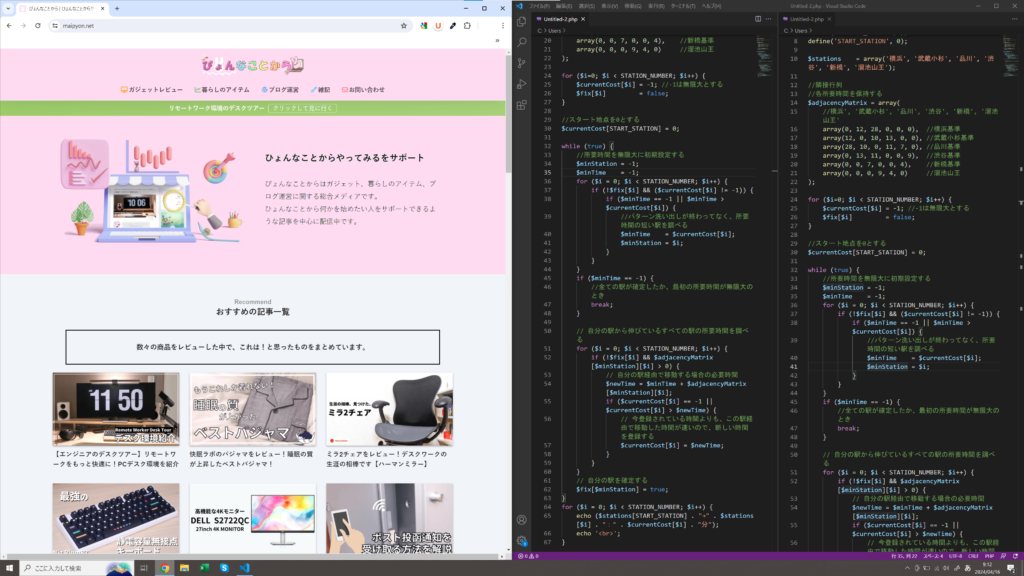
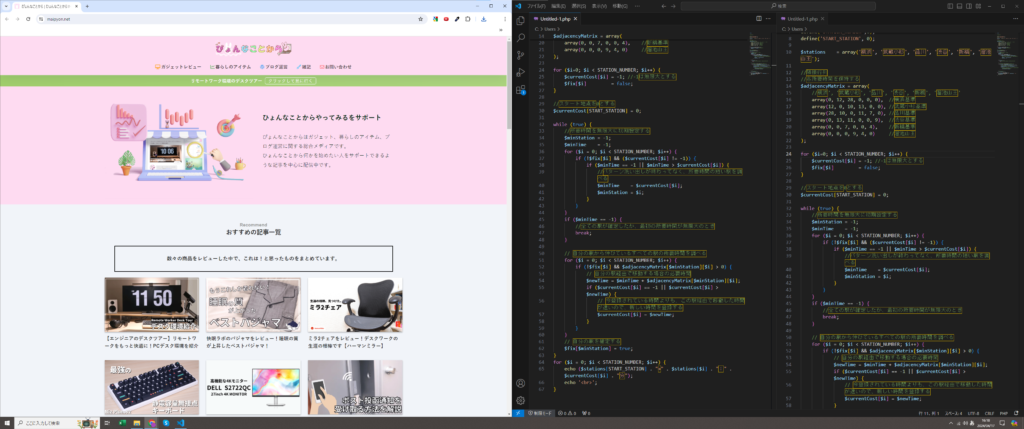
どちらもフォントサイズは同じにして比較してみましたが、ウルトラワイドモニターの方が圧倒的にプログラムの理解速度が上がります。
他にも、複数のソフトを立ち上げておいてこまめに小窓化したり小さいウィンドウで立ち上げて見つつ作業する必要がある人は、27インチだと狭いと感じるかなと思います。
ただ、仕事内容が2分割で余裕なものであれば、27インチで問題ないでしょう。
例えばブログを27インチモニターで書く際は、左に参考資料、右で執筆としても問題なく使えます。
そのため、もしウルトラワイドか一般的な27インチかで悩んでいる人は、作業内容次第かなと思います。
デュアルモニターとの違いは?
ここまで聞くと、「デュアルモニターでもいいのでは?」という意見も出てくるはず。
個人的には、
- 真ん中に区切りがないので、作業領域をカスタマイズしやすい
- モニター1つで済むので管理が楽
という面で、ウルトラワイドモニターの方が良かったなと思っています。
例えば机で作業をする際に、大きな机1つと、中くらいの机2つ(間は離す)だとどちらが作業しやすいか考えると分かりやすいかなと。
中くらいの机2つだと、「机の枠からはみ出る」みたいな事が起きやすいかなと思います。
大抵の人は、机をくっつけたくなるのではないかなと。
ウルトラワイドなら、広い領域を自由に使えるのが本当に便利で、煩わしさもないです。
PCは最小化ができたりするのでこの例えは完璧ではないですが、あくまで作業をするために購入を検討している方は考えてみてください。
ウルトラワイドモニターは落とし穴の多い商品なので気を付けよう
ということで、ウルトラワイドモニターで後悔しないためのポイントは以下の通り。
- 画質ではなくdpiで考える
- 湾曲モニターにする
- サイズを考える
- 映像は余白ができることを知っておく
個人的にはデュアルディスプレイよりも使い勝手がいいですし、作業もしやすくて大満足です。
ただ、画質が粗くなったりサイズがデカすぎたと後悔する人も多いので、注意して購入してみてください。






















